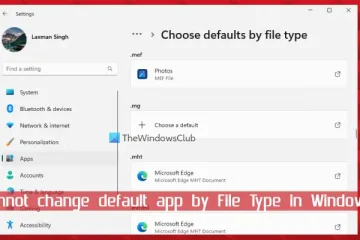Questo post presenta soluzioni per correggere l’errore di Windows Update 0x8024800C. Il codice di errore 0x8024800C indica che si è verificato un problema durante il download e l’installazione degli aggiornamenti di Windows. Fortunatamente, puoi seguire alcuni semplici suggerimenti per correggere l’errore.
0x8024800C
WU_E_DS_LOCKTIMEOUTEXPIRED
La sezione dell’archivio dati non può essere bloccata entro il tempo assegnato.
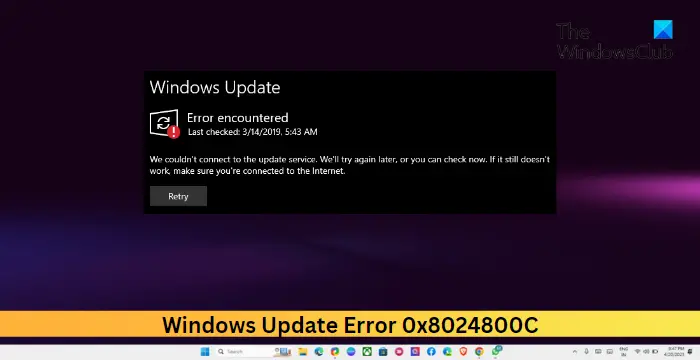
Correggi l’errore 0x8024800C di Windows Update
Per correggere il codice di errore 0x8024800C di Windows Update sul tuo computer Windows 11/10, segui questi suggerimenti:
Esegui lo strumento di risoluzione dei problemi di Windows UpdateCambia connessione InternetAssicurati che disponi di una connessione Internet veloceRipristina i componenti di Windows UpdateEsegui Windows Update in stato di avvio parziale
Vediamoli ora in dettaglio.
1] Esegui lo strumento di risoluzione dei problemi di Windows Update
Prima di apportare modifiche al sistema, provare a eseguire lo strumento di risoluzione dei problemi di Windows Update. Lo strumento di risoluzione dei problemi di Windows Update è un’utilità integrata di Microsoft che aiuta a correggere automaticamente gli errori di aggiornamento. Ecco come eseguire lo strumento di risoluzione dei problemi di Windows Update:
Apri Impostazioni premendo la combinazione di tasti Windows + I. Vai a Sistema > Risoluzione dei problemi > Altri strumenti di risoluzione dei problemi .Qui, fai clic su Esegui accanto a Windows Update.
2] Assicurati di disporre di una connessione Internet veloce
Successivamente, assicurati che la connessione Internet a cui sei connesso sia stabile. Se la connessione Internet è lenta, il servizio Windows Update potrebbe avere problemi di connessione al server Windows. L’esecuzione di un test di velocità ti aiuterà a garantire che la tua connessione a Internet sia sufficientemente veloce per scaricare e installare gli aggiornamenti.
3] Modifica la connessione a Internet
Se la velocità di Internet è inferiore al piano ho scelto, prova a connetterti a una rete diversa dopo aver eseguito un test di velocità. Se utilizzi una connessione cablata, prova a passare a una connessione wireless o a connetterti al tuo hotspot mobile. Questo può aiutare a determinare se il problema riguarda il tipo di connessione che stai utilizzando.
4] Ripristina i componenti di Windows Update
I componenti di Windows Update danneggiati sono un altro motivo per cui si verifica l’errore 0x8024800C di Windows Update. Questi componenti contengono file di cache che fungono da magazzino per l’installazione degli aggiornamenti di Windows. Il ripristino dei componenti di Windows Update può cancellare e reimpostare tutti questi file di sistema al loro stato predefinito.
5] Esegui Windows Update in stato di avvio pulito
Se nessuno di questi suggerimenti ti ha aiutato a eseguire gli aggiornamenti di Windows in uno stato di avvio parziale. Una volta avviato il dispositivo in modalità di avvio parziale, verranno eseguiti solo i componenti e i programmi richiesti. Dovrebbe eliminare la maggior parte delle cause e installare facilmente gli aggiornamenti di Windows.
Leggi: Errore 0x80070015 per Windows Update
Spero che questi suggerimenti ti siano d’aiuto.
Che cos’è l’errore 0x8024800c dell’aggiornamento di Windows 11?
Il codice di errore 0x8024800c si verifica in genere durante il download e l’installazione degli aggiornamenti di Windows. Per risolverlo, assicurati che la tua connessione Internet sia abbastanza veloce e ripristina i componenti di Windows Update.
Come posso correggere il codice di errore di Windows Update 0x8024401c?
Il codice di errore di Windows Update 0x8024401c è causato da un errore con il servizio Windows Update o la configurazione di rete. Puoi risolverlo eseguendo lo strumento di risoluzione dei problemi di Windows Update e installando gli aggiornamenti in modalità di avvio pulito.